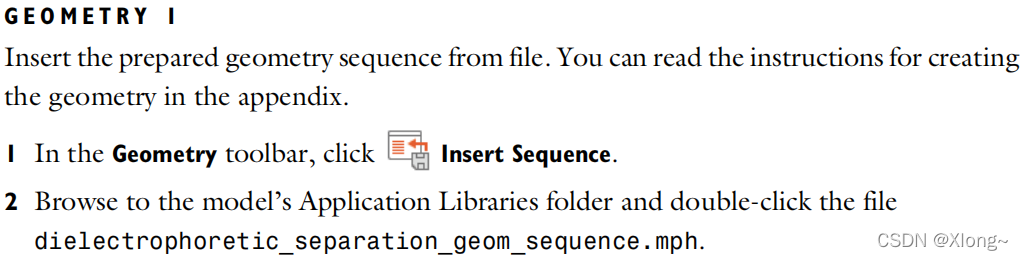
COMSOL指南:COMSOL案例库文件夹的寻找
有苦于久久找不动“COMSOL案例库文件夹”的同学吗,本文教你如何快速找到它!
一键AI生成摘要,助你高效阅读
问答
·
✅作者简介:大家好我是Xlong,一枚正在学习COMSOL、Python的工科研究僧
📃个人主页: Xlong的个人博客主页
🔥系列专栏:COMSOL学习
💖如果觉得博主的文章还不错的话,请👍支持一下博主哦🤞
最近有好多小伙伴私信我,在做COMSOL算例的时候,苦于找不到对应的案例库文件夹,于是,就有了这篇博文,跟大家分享该如何快速找到“案例库”文件夹。
一、示例
比如我们正在做的是《使用介电泳从红细胞中分离血小板》案例,照着案例教程做到“几何”这一步时,需要我们去案例库文件夹中寻找此案例对应的几何序列,然后插入:
二、操作步骤
1.点击“几何”→插入序列:

2.点击“浏览”:

3.找到COMSOL下载位置(博主的COMSOL在D盘,而且是5.6版本),双击“COMSOL56”:

4.进入到“Multiphysics”文件夹页面,然后双击此文件夹中的“applications”文件夹:

5.因为《使用介电泳从红细胞中分离血小板》这个案例属于“粒子追踪模块”,所以我们双击“Particle_Tracing_Module”:

6.双击“Fluid Flow”文件夹(因为此案例也属于流体流动模块):

7.单击“dielectrophoretic_separation_geom_sequence”,点击“打开”:

8.至此,我们可以看到已经导入了几何序列:

9.最后,单击构建所有对象:

10.至此,我们就可以在“图形”框,看到导入的几何图形了:

以上就是COMSOL学习之案例库文件夹的查找,如果有改进的建议,欢迎在评论区留言交流~
持续更新中......原创不易,各位看官请随手点下Follow和Star,感谢!!!
更多推荐
 已为社区贡献2条内容
已为社区贡献2条内容










所有评论(0)